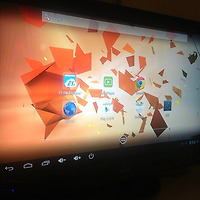2013/05/17 - [Review/PC 주변기기] - Iomega EZ Media & Backup Center 2TB #개봉기
2013/05/17 - [Review/PC 주변기기] - Iomega EZ Media & Backup Center 2TB #설치기
2013/05/22 - [Review/PC 주변기기] - Iomega EZ Media & Backup Center 2TB #복구기
2013/06/06 - [Review/PC 주변기기] - Iomega EZ Media & Backup Center 2TB #사용기
2013/06/26 - [Review/PC 주변기기] - Iomega EZ Media & Backup Center Transmission 설치
2013/07/31 - [Review/PC 주변기기] - Iomega EZ Media & Backup Center 플리커(Flickr) 연동 자동업로드
오늘은 몇 번을 우려내도 또 할 것이 남아있는 Iomega EZ Media & Backup Center 의 플리커(Flickr) 연동에 대해서 설명을 해볼까 한다. 사실 이런게 있는지 잘 모르고 있었는데, 우연치 않게 사진을 백업을 할일이 생겨서 이전에 살펴 봤을때 "있었던" 것 같아서 살펴보니 해당 기능이 있었고 생각외로 설정하기가 마냥 쉽지만은 않아서 올려둔다. 혹시나 나와같은 실수를 하는 분들에게 좋은 조언이 되길 바라며...
사설로는 한번 데비안 설치를 했었다가 돌아왔다. 데비안이 안 좋아서가 아니라, 그동안 쌓인 데이터들을 사용을 할 수가 없어서 돌아왔는데, 논리하드로 설정된 부분이 간단하게 연결이 될 것이라는 헛된 기대를 안고 데비안으로 밀었었는데, 일단 사용하던 데이터를 가져오는 방법을 도저히 찾을 수가 없었다. 내가 리눅스를 윈도우만큼 알고 있었다면 이야기가 조금 달라졌을 지 모르겠지만, 그 시도를 하다가 벽돌을 만들었었다. 우여곡절 끝에 다시 원래의 시스템으로 돌아왔고 데이터도 모두 살릴 수 있었다.
이 플리커 연동이라는 것을 하기 전에는 어떻게든 데비안으로 넘어갈 궁리를 하고 있었는데, 다 텃다...이제 돌아갈 수 없다. 이렇게 백업 시스템을 구축해 버렸으니 말이다...여기서 말하지만, 이 기능은 정펌에서만 가능한 기능이다.
각설하고, 그럼 본격적으로 Iomega EZ Media & Backup Center 와 플리커(Flickr) 를 연동을 시키는 세팅을 알아보도록 하자. 내가 이렇게 하는 이유는 9000 장이 넘는 70 GB 의 사진을 백업을 하려고 하는데 수작업으로 하려니 너무나 막막했다. 연동 이후에는 NAS 에 던져 넣기만 하면 자동으로 올라가니 그렇게 편할 수가 없었는데 애초에 우려를 했었던 월 업로드 제한 같은 것은 없는 듯 했다. 어제 세팅을 끝 마치고 현재 이미 1000 장이 넘는 사진이 올라갔고 여전히 계속 올라가는 중이기 때문이다.
사실 사진 백업에 있어서 구글 플러스의 피카사와 야후의 플리커를 두고 고민이 있었는데, 구글 플러스는 용량을 조금 줄이는 대신에 무제한으로 쓸 수 있었고, 속도도 야후보다 안정적이였다. 다만 자동으로 올리는 방법을 찾을 수가 없어 결국 플리커를 선택했다. 플리커의 경우 1 TB 의 저장 용량을 주고 대신에 원본사진의 백업이 가능하다. 사실 말이 1 TB 이지 나같은 개인 사용자가 저걸 다 채우기는 몇 년이 걸릴 것이다. 대략 3년 정도에 찍은 사진들이 70 GB 이니...대충 잡아도 10년 이상은 걱정 없이 쓸 수 있겠다 싶었다. 만일 다 차더라도 계정하나 새로 파면 되겠다 싶기도 했고...다만 속도가 구글보다는 약간 느린 편이다. 사실 호주에서 사용 하기에는 자체 인터넷이 워낙 느리니 이거나 저거나 상관은 없었다. 다만 연동이 되지 않았다면 구글 플러스를 택했을 수도 있었겠지만...(아마 그냥 안했을 가능성이 제일 높다. -_-;;)
그럼 Iomega EZ Media & Backup Center 측의 세팅에 대해서 설명을 하자면, 먼저 기본 프로그램에서 공유란을 택해서 폴더 설정을 들어가서 시작을 한다. 다른 설정은 건드릴 부분이 없으며, 폴더 설정 부분에서 모든 것이 끝나게 된다. 굉장히 쉬우니 걱정하지 않아도 되는데, 여기서 주의할 점은 나의 경우로는 "크롬" 으로는 설정이 되지 않았다. 싫더라도 익스플로러를 사용해서 설정을 해야 했으며 다른 브라우져는 테스트 해보지 않았다. 대충 보니 계정을 설정하고 값을 받는 부분에서 조금 꼬이는 것 같은데...
연동에 필요한 폴더를 생성해 준다. 딱 보면 알겠지만, 2TB 의 70% 가량이 이미 사용되고 있어서 저 데이터 들을 백업하지 못하는 이상 나는 데비안으로 갈 수가 없다...ㅠㅠ 그에 걸리는 시간등을 고려해 볼 때는 이젠 돌아갈 수 없게 된 것이다...
간단하게 액세스 권한을 설정을 해 준다. 이 액세스 권한은 플리커와는 전혀 상관이 없으며, 해당 폴더에 사진을 올릴때 필요한 계정들이다. 플리커(Flickr) 에서 사진을 올릴때는 해당 폴더에 있는 내용을 그대로 올려버리는 것이기 때문에 그렇게 신경을 쓰지 않아도 된다.
활성폴더 부분을 보면 폴더를 어떤 서비스로 활성화 시킬지 고르는 부분이 있다. 당연히 플리커(Flickr) 를 선택하고 계정 액세스 권한 구성을 눌러준다. 액세스를 설정하기 전에는 활성화 되지 않는다.
플리커(Flickr) 의 계정에 로그인을 하는 화면이 나오며, 야후의 계정이 없더라도 페이스북이나 구글 ID를 통해서 연결이 가능하다. 야후가 한국에서 철수를 해버려서 아이디를 만드려면 미국 야후에서 해야 하는데, 그냥 구글 계정을 가져다 썼다. 당연히 다른 계정들을 이용하면 중복 가입이 가능하다.
계정에 로그인을 하게 되면, Iomega EZ Media & Backup Center 와 연동을 하려고 한다는 메세지가 나온다. 한글로 쓰여 있으니 어렵지 않게 이해가 가능 할 것이다.
다시한번 주의 메세지가 나오며 어떤 작업이 가능한지에 대해서 설명을 해준다. 올리고 편집 및 교체는 가능하나, 계정에서 사진을 지우는 것은 불가능 하다는 설명이다. Sync 가 되지는 않는다는 말인데...사실 백업용에 Sync 기능은 그렇게 필요하지는 않다. 오히려 저장공간을 위해서는 안되는 편이 더 좋다.
자 완료가 되었다. 이제 NAS 에 플리커(Flickr) 업로드를 위한 권한 부여는 마무리가 됬으며, 만일 취소를 하고 싶을 때는 계정 설정 부분에서 취소를 할 수가 있다. 그 설정 부분을 보면, NAS 의 권한에 대해서 "Write" 라고 설정 된 것을 확인 할 수 있다.
이제 적용이 눌러지며, NAS의 구성이 시작된다. 시간은 그리 오래걸리지 않으며 기다리기만 하면 끝이 난다.
해당 폴더에 플리커(Flickr) 의 표시가 떳고 계정 부분에 연동된 계정의 이름이 뜬다. 이제 이 폴더에 올라가는 사진과 동영상 파일은 자동으로 설정된 계정으로 올라가게 된다. 여기서 파일 삭제 부분까지 설정을 하게 되면 그림과 동영상을 위한 1 TB 의 추가 스토리지를 얻게 되는 것이다. 결국 2 TB 의 용량에서 3 TB 의 용량으로 늘어났다.(비록 온라인이긴 하지만...)
열심히 작업중인 연동된 플리커(Flickr) 의 모습이다. 개인적인 사진/동영상 파일 들이기 때문에 나는 모두 "나만" 설정을 해 두어서 다른 사람들의 접근을 막아놨다. 내가 링크를 주지 않는 이상 내가 올린 사진들을 다른사람들이 볼 염려는 없는 것이다. 다만 "야후"에서는 가지고 있다는 것이 조금 찝찝하기는 하지만...
이런식으로 설정을 하게 되면, 비교적 든든한 사진/동영상 백업의 솔루션을 가지게 됬다고 볼 수 있다. 만에 하나 NAS 에 이상이 생기더라도 플리커(Flickr) 에 백업을 해둔 사진들이 있으니 말이다. 사진을 옮기거나 사용하기도 한결 쉬워 졌는데, 의도하지 않았던 것은 링크 형식으로 그림을 가져와보니 다른 사진들도 볼 수 있게 처리가 된다는 점이다.(마치 백도어 처럼...) 물론 이 부분은 내가 아직 사용법을 잘 몰라서 생기는 것 일 수도 있다.
무엇보다 이제부터는 자동으로 업로드가 되니 다른 것 생각할 필요가 없이 편하게 사진백업을 할 수 있게 되어 좋다. 아직 옮기지 못하고 있는 사진들도 일단 NAS 에 옮기기만 하면 자동으로 온라인 백업을 해 줄테니 말이다. 사진들의 종족 특성상 모여있지 않으면 사라져 버리니 한결 편하게 되었다. 더이상 잃어버리는 사진들이 없길 바란다....
2013/05/17 - [Review/PC 주변기기] - Iomega EZ Media & Backup Center 2TB #개봉기
2013/05/17 - [Review/PC 주변기기] - Iomega EZ Media & Backup Center 2TB #설치기
2013/05/22 - [Review/PC 주변기기] - Iomega EZ Media & Backup Center 2TB #복구기
2013/06/06 - [Review/PC 주변기기] - Iomega EZ Media & Backup Center 2TB #사용기
2013/06/26 - [Review/PC 주변기기] - Iomega EZ Media & Backup Center Transmission 설치
2013/07/31 - [Review/PC 주변기기] - Iomega EZ Media & Backup Center 플리커(Flickr) 연동 자동업로드
'Review > PC 주변기기' 카테고리의 다른 글
| 크롬 캐스트(Chromecast) #개봉기 (0) | 2013.08.29 |
|---|---|
| Rikomagic MK802 IV - #사용기 (0) | 2013.08.02 |
| Rikomagic MK802 IV - #설치기 (0) | 2013.07.19 |
| Rikomagic MK802 IV - #개봉기 (0) | 2013.07.18 |
| Iomega EZ Media & Backup Center Transmission 설치 (0) | 2013.06.26 |